Felhő-adatok titkosítási eszközei, például a BoxCryptorés a Cloudfogger segíti a számítógép, a mobil és a felhőtartalom biztonságát azáltal, hogy további biztonsági réteget biztosítanak Önnek. Az adatok ilyen eszközökkel történő titkosításával a felhasználók biztosítva vannak, hogy értékes helyi és felhőalapú tartalmaik továbbra is biztonságban vannak bármilyen illetéktelen hozzáférés ellen. A fent említett, a Cloudfogger for Windows alkalmazást 2012. márciusában vizsgálták felül. A felülvizsgálat idején az alkalmazás támogatta az integrációt a felhőtároló óriásokkal, mint például a Dropbox, Box és SkyDrive stb., És külön virtuális meghajtót adott a számítógépére. amelyben egyszerűen áthúzhatja a felhő / számítógép adatait, hogy automatikusan titkosítva legyen és megosszák a kapcsolódó felhőalapú tárfiókkal. Most itt van néhány jó hír a Google Drive-fiók tulajdonosainak és az Android-felhasználóknak. Cloudfogger kibővítette a támogatott felhőszolgáltatásokatazáltal, hogy beillesztette a klubba a nemrégiben elindított Google Drive-ot. Ezenkívül a szolgáltatás elindította hivatalos Android-kliensének bétaverzióját is, amely lehetővé teszi a Cloudfogger-re titkosított adatok egyszerű dekódolását közvetlenül a mobil eszközön.
A szolgáltatás hivatalos mobil kliense jelenleg csak az Android számára érhető el, míg a iOS változat van a csővezetékekben. Mint már említettem, a Cloudfogger hivatalos Android kliense jelenleg korlátozottan engedélyezi a felhő tartalmának visszafejlesztését. Az adatok titkosításához továbbra is a Windows alapú asztali klienst kell igénybe vennie. Itt is érdemes megemlíteni, hogy a Cloudfogger megbízható AES titkosítási technikát használ az értékes adatok teljes biztonságához.

A kezdeti konfigurálás során az asztalaz ügyfél megkeresi a számítógépen az esetlegesen telepített felhőalapú szolgáltatások megfelelő alkalmazásokat / ügyfeleit. Például, ha Dropbox felhasználó, a Cloudfogger azonosítja a számítógép Dropbox mappáját, és automatikusan szinkronizálja az összes mögöttes mappát a saját virtuális meghajtójával. Ezen felül az alkalmazás lehetővé teszi a titkosított tartalom megosztását más Cloudfogger felhasználókkal. Miután az asztali alkalmazás megfelelően telepítve és konfigurálva van, megkezdheti a számítógépes fájlok titkosítását, szinkronizálását és megosztását.
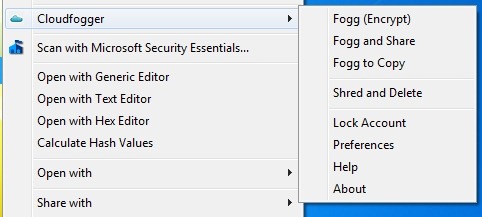
A cél eléréséhez mindössze annyit kell tennie, hogy jelentkezzen be a Cloudfogger alkalmazásba a megfelelő fiókkal, kattintson a jobb gombbal a kívánt fájlra, keresse meg a Cloudfogger lehetőséget a helyi menüben, és válassza a lehetőségetfüggetlenül attól, hogy titkosítani akarja-e, vagy titkosítani-meg szeretné-e osztani az adott fájlt. A fájl felhúzása és eldobása a Cloudfogger meghajtóra automatikusan titkosítja, és szinkronizálja a megfelelő felhőfiókkal a formájában.cfog fájlba. Mondanom sem kell, hogy a titkosított tartalom csak a titkosításhoz használt felhasználói fiókkal érhető el. Miután lezárta a meghajtót a számítógépen, a titkosított adatok elérhetetlenné válnak bármely külső alkalmazás számára.
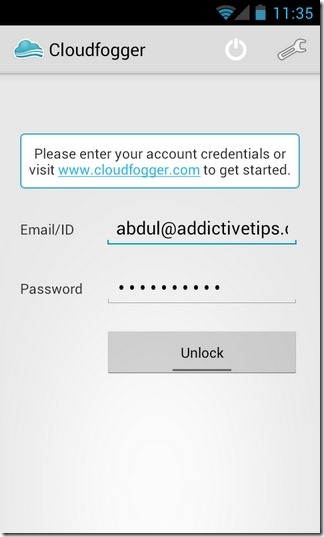
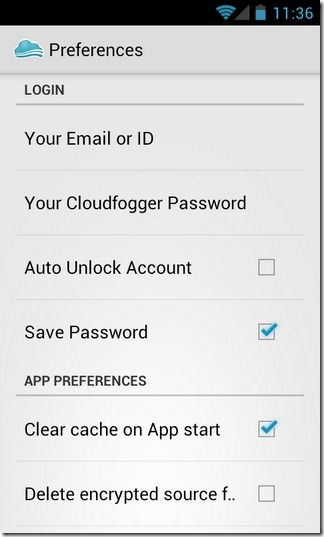
Most eljutunk a Cloudfogger Android klienshez. Ha a kívánt felhőszolgáltatás hivatalos mobil kliense telepítve van, akkor hozzáférhet az összes mögötteshez és letöltheti azt.cfog fájlokat a készülékére, de nem tud hozzájuk férnimindaddig, amíg a hivatalos Cloudfogger Android kliens nem dekódolja. A Cloudfogger mobilalkalmazásba történő telepítés és bejelentkezés erről kényszerré válik. A Cloudfogger mobilalkalmazás konfigurálása egyszerű, és miután feloldotta a Cloudfogger fiókját a készüléken, dekódolhatja az összes felhasználót.cfog-fájlok és / vagy e-mail mellékletek, amelyeket az eszköz helyi tárolójában tárolnak. A dekódolt fájlokat ezután bármilyen kompatibilis alkalmazáson keresztül lehet megnyitni, mint általában.
A mobilalkalmazás fő preferenciaképernyője lehetővé teszikonfigurálja a Cloudfogger ID-jét, engedélyezze a Cloudfogger meghajtó tartalmának automatikus feloldását az alkalmazás indításakor, törölje a helyi gyorsítótárat az alkalmazás újraindításakor, és törölje a titkosított forrásfájlt.
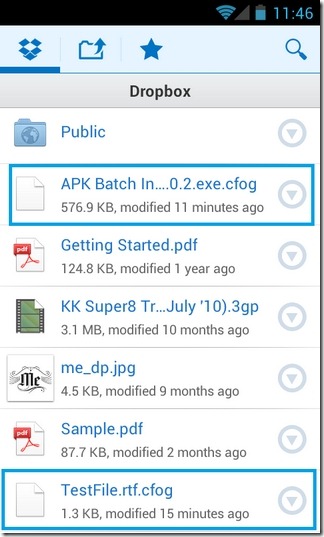
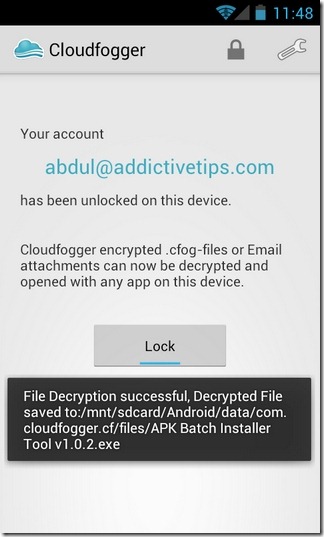
A Titkosítási / dekódolási mechanizmusA Cloudfoggert sikeresen tesztelték a Dropbox tartalomra a szolgáltatás Windows és Android kliense segítségével. Ha bármi lenne, szeretnénk, ha az alkalmazás lehetővé teszi a felhasználók számára, hogy egyszerre szinkronizálják több felhőalapú tárfiókjukat, mind az asztalon, mind a mobil kliensen. Ugyanakkor, míg a hír az iOS A párhuzamos hamarosan megjelenő kiadás jó ómen, a legtöbb Mac és Linux felhasználó azt remélte, hogy a megfelelő asztali operációs rendszerük hamarosan Cloudfogger támogatást is kap.
Töltse le Cloudfogger Androidra
Látogasson el a Cloudfogger oldalra













Hozzászólások